أهم 4 طرق لإلغاء قفل iPhone معطل بدون رمز مرور (بما في ذلك iPhone Xs / Xs Max / XR)
بعض الأشياء أكثر إحباطا من نسيانهارمز عبور. إذا أدخلت رمز المرور الخاطئ في جهاز iOS ست مرات متتالية ، فسيتم قفلك وستظهر لك رسالة تفيد بأنه تم تعطيل iPhone الخاص بك. هنا في هذا المنشور ، لدي ثلاث طرق مفصلة فتح اي فون المعوقين دون رمز المرور أو اي تيونز. تنطبق طرق تجاوز كلمة مرور iPhone هذه على جميع أجهزة iOS 11/10 بما في ذلك أجهزة iPhone Xs / Xs Max / XR / X / 8/8 Plus / 7/7 Plus / 6s / 6 / 5s / 5 أو iPad أو iPod touch.

- الحل 1: قم بإلغاء قفل iPhone المعوقين دون iTunes أو رمز المرور
- الحل 2: فتح iPhone عبر iTunes
- الحل 3: إعادة تعيين رمز مرور iPhone باستخدام وضع الاسترداد
- الحل 4: فتح iPhone معطل مع iCloud
- أسئلة وأجوبة حول فتح iPhone دون رمز المرور
الحل 1: قم بإلغاء قفل iPhone المعوقين دون iTunes أو رمز المرور
Tenorshare iPhone Unlocker هو محترفاي فون كلمة المرور أداة الالتفافية. كلما نسيت رمز المرور الخاص بجهاز iPhone أو حصلت على جهاز iPhone مستعمل بكلمة مرور ، أو تم تعطيل جهاز iPhone بعد إدخال كلمة مرور خاطئة لعدة مرات ، فإنه قادر على إلغاء قفل كلمة المرور دون iTunes أو Apple ID.
تشغيل Tenorshare iPhone Unlocker وتوصيل كلمة المرور الخاصة بك مقفل iPhone / iPad إلى جهاز الكمبيوتر. انقر فوق الزر "ابدأ" لتنزيل ملف IPSW قبل إزالة رمز مرور iPhone.

قم بتنزيل حزمة البرامج الثابتة واستمر في إزالة كلمة المرور باستخدام ملف IPSW الذي تم تنزيله.

بعد إزالة كلمة المرور ، يمكنك إعداد كلمة مرور جديدة على جهاز iPhone XS / XS Max / XR / X / 8/7 / 6s / 6 / 5s / 5.
الحل 2: فتح إفتح iPhone عبر iTunes
خلفية: إذا كنت قد قمت بمزامنة iPhone أو نسخها احتياطيًا عبر iTunes ، يمكنك استعادة iPhone باستخدام iTunes.
- 1. قم بتوصيل جهازك بالكمبيوتر الذي استخدمته للمزامنة معه.
- 2. افتح برنامج iTunes. إذا طُلب منك رمز مرور ، فانتقل إلى الحل 3: إعادة تعيين رمز مرور iPhone دون iTunes.
- 3. انتظر حتى يتمكن iTunes من مزامنة جهازك وعمل نسخة احتياطية. انقر فوق استعادة عند انتهاء المزامنة.
- 4. حدد جهازك في iTunes واختر النسخة الاحتياطية الأكثر صلة لاستعادتها.
عندما يتم عرض شاشة "إعداد" أثناء استعادة جهاز iOS الخاص بك ، انقر فوق استعادة من نسخة احتياطية من iTunes.

بعد القيام بذلك ، يمكن الوصول إلى جهاز iPhone الخاص بك بدون رمز مرور. لا تتردد في الاستعادة من نسخة iTunes الاحتياطية أو تعيينها كجهاز جديد.
الحل 3: إعادة تعيين رمز مرور iPhone باستخدام وضع الاسترداد
خلفية: عندما لا يتم إجراء نسخ احتياطي لـ iPhone ، سيتعين عليك وضع iPhone في وضع الاسترداد ثم إعداد iPhone كجديد.
1. قم بتوصيل جهاز iOS بالكمبيوتر ، بدلاً من وضع iPhone يدويًا في وضع الاسترداد ، يمكنك استخدام Free ReiBoot للدخول في وضع الاسترداد بنقرة واحدة فقط.
2. قم بتوصيل iPhone في وضع الاسترداد بـ iTunes. عندما ترى خيار الاستعادة أو التحديث ، اختر استعادة.

سيقوم iTunes بتنزيل البرنامج لجهازك. إذا استغرق الأمر أكثر من 15 دقيقة ، فسيخرج جهازك من وضع الاسترداد وستحتاج إلى تكرار الخطوات 2.
3. اكتمال انتظار الخطوة 2 ، يمكنك إعداد واستخدام جهازك.
الحل 4: قم بإلغاء قفل iPhone معطل على iCloud
خلفية: إذا كنت قد بحثت "Find My iPhone iCloud" ، فيمكنك مسح iPhone وإعداده كجهاز جديد.
1. من جهاز iOS آخر ، انتقل إلى icloud.com/find وقم بتسجيل الدخول باستخدام معرف Apple الخاص بك.
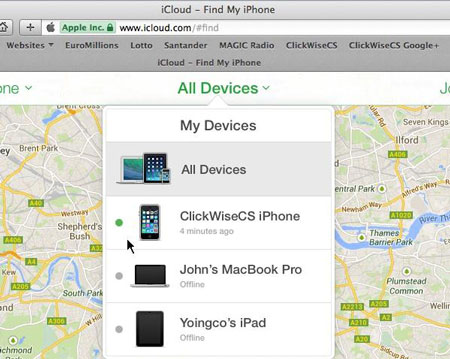
2. انقر على جميع الأجهزة في الجزء العلوي من نافذة المتصفح.
3. حدد الجهاز الذي تريد مسحه. انقر على محو لمسح جهازك ورمز المرور الخاص به.

حتى الآن ، لقد قمت بإلغاء قفل رمز مرور iOS 12/11 iPhone ويمكنك إما الاستعادة من نسخة احتياطية أو إعداد جديد.
أسئلة وأجوبة حول فتح iPhone دون رمز المرور
س 1: هل ستعمل عملية إلغاء قفل رمز المرور على إزالة معرف Apple الخاص بي؟
لا ، لن تتم إزالة معرف Apple الخاص بك.
س 2: هل ستقوم بإزالة شركة الجوال الخاصة بي؟
لا ، سيظل جهاز iPhone الخاص بك يستخدم نفس شركة الاتصالات التي اعتاد عليها.
س 3: كم من الوقت سيستغرق؟
من الصعب القول: هناك الكثير من المتغيرات التي يجب مراعاتها: سرعة الإنترنت ، سرعة الكمبيوتر ، إلخ.









